Bluetoothペアリングで接続する(簡単接続)
カメラとコントロール機器をBluetoothペアリングすることで、自動的にWi-Fi接続に切り替わり、カメラとコントロール機器を接続することができます。
この接続では、カメラがWi-Fiのアクセスポイントになります。
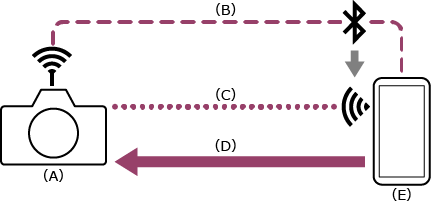
(A) アクセスポイントのカメラ
(B) Bluetoothペアリング
(C) Wi-Fi接続
(D) リモート操作
(E) アプリをインストールしたコントロール機器
-
 MENU(メニュー)ボタンを押してメニューを表示する。
MENU(メニュー)ボタンを押してメニューを表示する。 -

 (ネットワーク)-[Bluetooth]-[Bluetooth機能]-[入]を選択する。
(ネットワーク)-[Bluetooth]-[Bluetooth機能]-[入]を選択する。Bluetooth接続が有効になります。
-

 (ネットワーク)-[Bluetooth]-[ペアリング]を選択する。
(ネットワーク)-[Bluetooth]-[ペアリング]を選択する。Bluetoothペアリングが有効になります。
-
 アプリを起動し、
アプリを起動し、 (アプリメニュー)-[接続]をタップする。
(アプリメニュー)-[接続]をタップする。 -
 接続画面から[Bluetooth pairing (Wi-Fi)]を選択する。
接続画面から[Bluetooth pairing (Wi-Fi)]を選択する。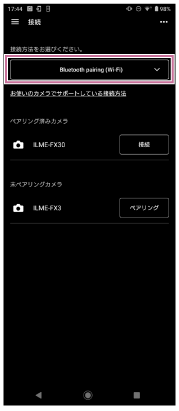
-
 接続画面から接続するカメラの[接続]をタップする。
接続画面から接続するカメラの[接続]をタップする。- ペアリング済みのカメラの場合は、接続処理後、[モニタリング]画面が表示されます。
- 未ペアリングのカメラは[未ペアリングカメラ]に表示されます。未ペアリングカメラをペアリングする場合は、以降の操作を行ってください。
-
 接続画面からペアリングするカメラの[ペアリング]をタップする。
接続画面からペアリングするカメラの[ペアリング]をタップする。- カメラ画面にペアリングの許可を求めるダイアログが表示されます。
-
 カメラ画面の[OK]をタップする。
カメラ画面の[OK]をタップする。- コントロール機器からペアリング、Wi-Fi設定などが求められたときは、通知に従って操作してください。
ご注意
- コントロール機器でアクセスポイント(テザリング)設定が有効の場合、設定を無効にしてください。
- 通知を見逃さないように注意してください。たとえば、カメラ画面の[OK]をタップするとAndroidコントロール機器の画面上に「ペア設定リクエスト」通知がポップアップしますが、ポップアップは数秒で消えてしまいます。
- コントロール機器からペアリング、Wi-Fi設定などが求められたときは、通知に従って操作してください。
接続操作で困ったときは
Monitor & Controlサポートページをご覧ください。
TP1001690124